Autor:
Marcus Baldwin
Dátum Stvorenia:
18 V Júni 2021
Dátum Aktualizácie:
22 V Júni 2024
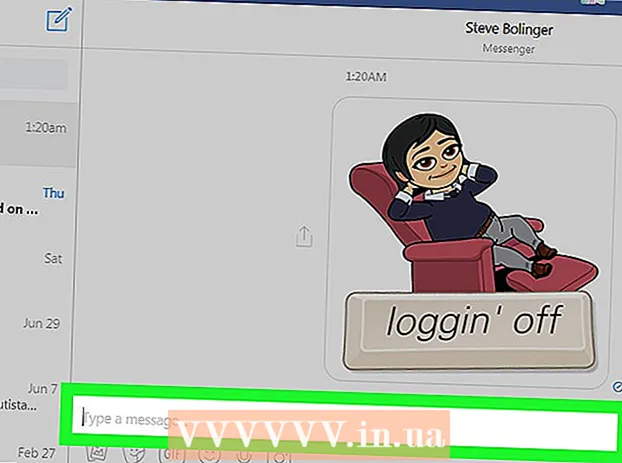
Obsah
- Kroky
- Metóda 1 z 3: Na zariadení iPhone alebo iPad
- Metóda 2 z 3: V systéme Android
- Metóda 3 z 3: Na počítači
- Tipy
Tento článok vám ukáže, ako skopírovať Bitmoji z mobilnej aplikácie alebo rozšírenia do prehliadača Chrome a potom ho prilepiť ako obrázok.
Kroky
Metóda 1 z 3: Na zariadení iPhone alebo iPad
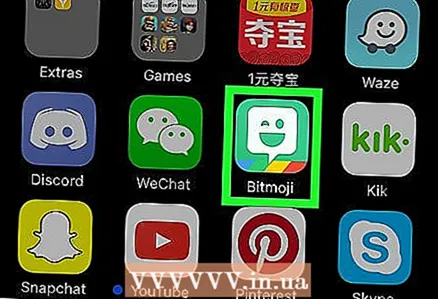 1 Spustite Bitmoji. Je to zelená ikona s bielym úsmevným textovým oblakom na ploche.
1 Spustite Bitmoji. Je to zelená ikona s bielym úsmevným textovým oblakom na ploche.  2 Klepnite na Bitmoji, ktoré chcete skopírovať. Ak chcete nájsť požadované bitmoji, použite ikony kategórie v spodnej časti obrazovky a potom posuňte zobrazenie nadol, aby ste zobrazili všetky dostupné bitmoji.
2 Klepnite na Bitmoji, ktoré chcete skopírovať. Ak chcete nájsť požadované bitmoji, použite ikony kategórie v spodnej časti obrazovky a potom posuňte zobrazenie nadol, aby ste zobrazili všetky dostupné bitmoji. 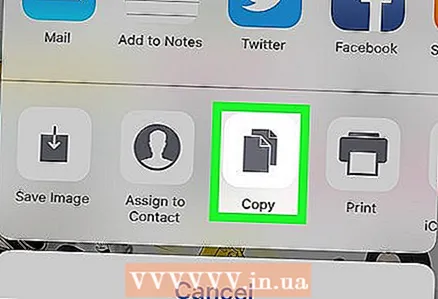 3 Klepnutím na položku Kopírovať skopírujte obrázok do schránky vo svojom zariadení. Je to tretia ikona zľava v druhom rade ikon.
3 Klepnutím na položku Kopírovať skopírujte obrázok do schránky vo svojom zariadení. Je to tretia ikona zľava v druhom rade ikon.  4 Vložte skopírované Bitmoji do aplikácie. Stlačte a podržte textové pole, kam ho chcete prilepiť, potom vyberte položku Prilepiť. Bitmoji sa zobrazí za predpokladu, že aplikácia podporuje možnosti kopírovania a vkladania.
4 Vložte skopírované Bitmoji do aplikácie. Stlačte a podržte textové pole, kam ho chcete prilepiť, potom vyberte položku Prilepiť. Bitmoji sa zobrazí za predpokladu, že aplikácia podporuje možnosti kopírovania a vkladania. - Vo väčšine aplikácií sociálnych sietí, ako sú Facebook, WhatsApp a Twitter, je možné Bitmoji vložiť priamo do novej správy alebo príspevku.
Metóda 2 z 3: V systéme Android
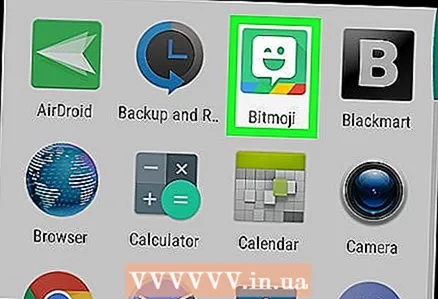 1 Spustite Bitmoji. Je to zelená aplikácia s bielou usmievavou textovou bublinou v zásuvke aplikácie.
1 Spustite Bitmoji. Je to zelená aplikácia s bielou usmievavou textovou bublinou v zásuvke aplikácie. - V systéme Android nemôžete Bitmoji len chytiť a kopírovať, ale môžete ho uložiť do zariadenia a potom ho odoslať do iných aplikácií.
 2 Klepnite na Bitmoji, ktoré chcete skopírovať. Ak chcete nájsť požadované bitmoji, použite ikony kategórie v spodnej časti obrazovky a potom posuňte zobrazenie nadol, aby ste zobrazili všetky dostupné bitmoji.
2 Klepnite na Bitmoji, ktoré chcete skopírovať. Ak chcete nájsť požadované bitmoji, použite ikony kategórie v spodnej časti obrazovky a potom posuňte zobrazenie nadol, aby ste zobrazili všetky dostupné bitmoji. 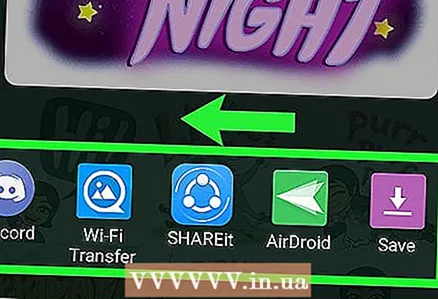 3 Prejdite prstom doľava nad ikonami v spodnej časti obrazovky a klepnite na položku Uložiť. Je to posledná možnosť v zozname (ikona ružovej šípky).
3 Prejdite prstom doľava nad ikonami v spodnej časti obrazovky a klepnite na položku Uložiť. Je to posledná možnosť v zozname (ikona ružovej šípky). 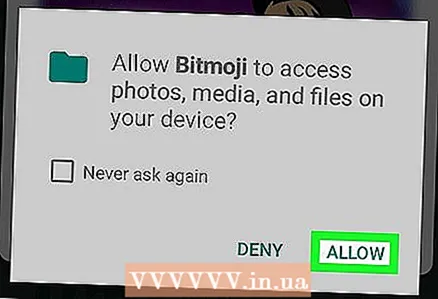 4 Klepnite na položku Povoliť. Urobte to, ak sa zobrazí výzva na zdieľanie fotografií, pamäťovej karty a ďalších súborov vo vašom zariadení s nástrojom Bitmoji. Bitmoji budú uložené v zariadení do priečinka „Bitmoji“.
4 Klepnite na položku Povoliť. Urobte to, ak sa zobrazí výzva na zdieľanie fotografií, pamäťovej karty a ďalších súborov vo vašom zariadení s nástrojom Bitmoji. Bitmoji budú uložené v zariadení do priečinka „Bitmoji“.  5 Pošlite Bitmoji do inej aplikácie. Postupnosť akcií bude závisieť od aplikácie, ktorú používate, ale musí to byť aplikácia, ktorá vám umožní výmenu obrázkov (Facebook, Správy pre Android, WhatsApp, Gmail).
5 Pošlite Bitmoji do inej aplikácie. Postupnosť akcií bude závisieť od aplikácie, ktorú používate, ale musí to byť aplikácia, ktorá vám umožní výmenu obrázkov (Facebook, Správy pre Android, WhatsApp, Gmail). - Spustite aplikáciu, pomocou ktorej chcete posielať Bitmoji, a potom nájdite tlačidlo „Pripojiť“ (zvyčajne to vyzerá ako fotoaparát, znamienko plus „+“ alebo kancelárska sponka). Zobrazí sa zoznam priečinkov vo vašom zariadení.
- Otvorte priečinok Bitmoji. Ak to chcete urobiť, musíte najskôr otvoriť priečinok „Miestne obrázky“ alebo „Miestne zariadenie“.
- Klepnutím ho vyberte Bitmoji.
- Pošlite správu alebo príspevok.
Metóda 3 z 3: Na počítači
 1 Spustite prehliadač Google Chrome. Ak chcete pracovať s Bitmoji, musíte si do počítača nainštalovať aplikáciu, ktorá funguje iba s prehliadačom Google Chrome. Ak tento prehliadač nemáte, prečítajte si článok „Ako stiahnuť prehliadač Google Chrome“ a zistite, ako ho nainštalovať.
1 Spustite prehliadač Google Chrome. Ak chcete pracovať s Bitmoji, musíte si do počítača nainštalovať aplikáciu, ktorá funguje iba s prehliadačom Google Chrome. Ak tento prehliadač nemáte, prečítajte si článok „Ako stiahnuť prehliadač Google Chrome“ a zistite, ako ho nainštalovať. 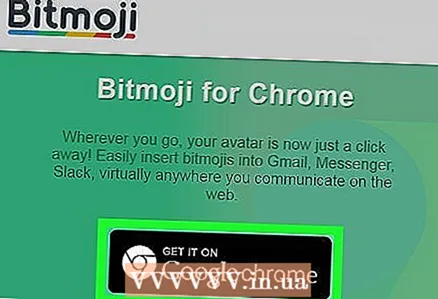 2 Nainštalujte rozšírenie Bitmoji. Ak sa už v pravom hornom rohu prehliadača nachádza tlačidlo Bitmoji (zelená ikona s bielou úsmevnou dialógovou bublinou), rozšírenie je už nainštalované a tento krok môžete preskočiť. V opačnom prípade postupujte takto:
2 Nainštalujte rozšírenie Bitmoji. Ak sa už v pravom hornom rohu prehliadača nachádza tlačidlo Bitmoji (zelená ikona s bielou úsmevnou dialógovou bublinou), rozšírenie je už nainštalované a tento krok môžete preskočiť. V opačnom prípade postupujte takto: - Ísť do https://www.bitmoji.com.
- Prejdite nadol a kliknite na Bitmoji pre Chrome. Je to ikona Chrome v spodnej časti stránky.
- Kliknite na „+ Inštalovať“.
- Po inštalácii rozšírenia sa zobrazí prihlasovacia obrazovka. Zadajte svoje poverenia a kliknite na „Prihlásiť sa“ alebo kliknite na „Prihlásiť sa pomocou Facebooku“, ak je váš účet prepojený s Facebookom. Ak to chcete urobiť, budete sa musieť prihlásiť na Facebook, ak ste to ešte neurobili.
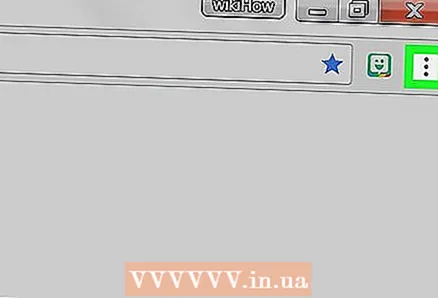 3 Kliknite na tlačidlo Bitmoji. Je to zelená ikona s bielou usmievavou textovou bublinou v pravom hornom rohu prehliadača.
3 Kliknite na tlačidlo Bitmoji. Je to zelená ikona s bielou usmievavou textovou bublinou v pravom hornom rohu prehliadača. 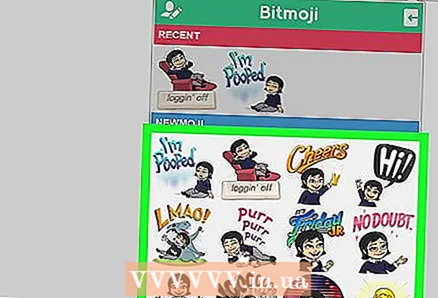 4 Nájdite Bitmoji, ktoré chcete skopírovať. Ak to chcete urobiť, vyberte jednu z kategórií (napríklad „luv ya“, (love you) „narodeniny“ alebo „you rock“) alebo zadajte kľúčové slovo do poľa „Hľadať Bitmojis“.
4 Nájdite Bitmoji, ktoré chcete skopírovať. Ak to chcete urobiť, vyberte jednu z kategórií (napríklad „luv ya“, (love you) „narodeniny“ alebo „you rock“) alebo zadajte kľúčové slovo do poľa „Hľadať Bitmojis“.  5 Kliknite pravým tlačidlom myši na Bitmoji. Ak pracujete na počítači bez pravého tlačidla myši, podržte kláves a súčasne stlačte ľavé tlačidlo myši Ovládanie.
5 Kliknite pravým tlačidlom myši na Bitmoji. Ak pracujete na počítači bez pravého tlačidla myši, podržte kláves a súčasne stlačte ľavé tlačidlo myši Ovládanie.  6 Kliknite na položku Kopírovať obrázok. Pozrite sa, neklikajte omylom na „Kopírovať adresu URL obrázku“, pretože táto možnosť nekopíruje obrázok.
6 Kliknite na položku Kopírovať obrázok. Pozrite sa, neklikajte omylom na „Kopírovať adresu URL obrázku“, pretože táto možnosť nekopíruje obrázok. 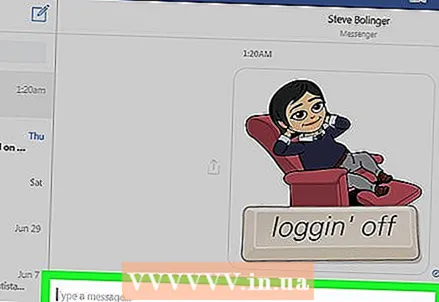 7 Vložte Bitmoji na web, ktorý podporuje vkladanie obrázkov. Takmer všetky weby a aplikácie sociálnych sietí, ako sú Facebook, Gmail, Twitter a Vkontakte, podporujú vkladanie obrázkov do rozhovorov alebo príspevkov. Kliknite pravým tlačidlom myši na textové pole a zvoľte Prilepiť.
7 Vložte Bitmoji na web, ktorý podporuje vkladanie obrázkov. Takmer všetky weby a aplikácie sociálnych sietí, ako sú Facebook, Gmail, Twitter a Vkontakte, podporujú vkladanie obrázkov do rozhovorov alebo príspevkov. Kliknite pravým tlačidlom myši na textové pole a zvoľte Prilepiť. - Bitmoji je možné prilepiť aj do iných aplikácií vo vašom počítači (napríklad Microsoft Word alebo Adobe Photoshop).
Tipy
- Bitmoji je možné odoslať z mobilnej aplikácie ako obrázok bez kopírovania alebo uloženia do zariadenia. Jednoducho klepnite na Bitmoji, ktoré chcete zdieľať, a potom vyberte aplikáciu, s ktorou ju chcete zdieľať.
- Svoje účty Snapchat a Slack môžete prepojiť s Bitmoji, aby ste v budúcnosti získali prístup k Friendmoji. Toto sú kreslené obrázky vás a priateľa (ktorý tiež používa Bitmoji).



